Работи ли Hotspot Shield на Mac?
Често задавани въпроси за щита за гореща точка
1. Как да получа Hotspot Shield на моя Mac?
Инсталирането на Hotspot Shield на вашия Mac е лесно. Просто отворете App Store на вашия Mac и потърсете “Hotspot Shield” или щракнете върху тук За да отидете директно на страницата на приложението Hotspot Shield. След като намерите приложението, щракнете върху Get и след това инсталирайте приложението.
2. Защо Hotspot Shield не работи върху Mac?
Ако Shield Hotspot не работи върху вашия Mac, опитайте следните стъпки:
– Изключете wifi и след това го включете отново.
– Опитайте да се свържете с друга WiFi мрежа или директно през LAN кабел.
– Изтрийте профила на екрана Hotspot от вашия Mac.
3. Как да използвам VPN като гореща точка на моя Mac?
За да използвате VPN като гореща точка на вашия Mac, следвайте тези стъпки:
– Отидете на системните предпочитания и кликнете върху споделянето.
– В секцията за споделяне на интернет изберете вашата VPN връзка от падащото меню „Споделете връзката си от“.
4. Как да използвам своя Mac като wifi гореща точка?
За да използвате вашия Mac като WiFi гореща точка, следвайте тези стъпки:
– Отворете менюто на Apple и отидете на System Settings.
– Кликнете върху General в страничната лента, след което щракнете върху споделянето.
– До споделянето на интернет щракнете върху бутона за информация.
– Изберете интернет връзката, която искате да споделите от изскачащото меню „Споделете връзката си от“.
5. Как да изтегля vpn на моя macbook?
За да изтеглите VPN на вашия MacBook, следвайте тези стъпки:
– Отворете менюто на Apple и отидете на System Settings.
– Кликнете върху VPN в страничната лента.
– Щракнете върху Добавяне на VPN конфигурация вдясно и изберете типа VPN връзка, която искате да настроите.
– Въведете име за новата VPN услуга в полето Име на дисплея.
6. Е щит за гореща точка вече не е безплатен?
Hotspot Shield предоставя безплатна VPN услуга въз основа на бизнес модел Freemium. Оперативните разходи се компенсират от платения абонаментен план за премия. Важно е да разберете как безплатната VPN услуга прави пари, за да гарантира, че вашата поверителност не е компрометирана.
7. Защо моят VPN не работи върху моя Mac?
Ако вашият VPN не работи върху вашия Mac, опитайте следното:
– Проверете настройките на защитната си стена, за да се уверите, че тя не пречи на вашия VPN трафик.
– Превключете към по -нов или по -лек VPN протокол.
– Ако използвате wifi, опитайте да се свържете чрез кабел, тъй като WiFi понякога може да причини проблеми.
8. Защо моят Mac няма да се свърже с VPN?
За да накарате вашия Mac да се свърже с VPN, следвайте тези стъпки:
– Отидете на системните предпочитания и кликнете върху мрежата.
– Намерете вашите VPN връзки и отидете на Advanced.
– Проверете “Изпратете целия трафик през VPN връзка” и щракнете върху “OK”.
– Щракнете върху „Прилагане“, за да активирате настройките и препратете целия трафик към VPN сървъра.
9. Е Hotspot Shield добър VPN?
Hotspot Shield е сигурен VPN, който е чудесен за стрийминг. Той предлага широка гама от опции за местоположение, има отлични възможности за деблокиране и осигурява бързи скорости. Работи и в Китай. Въпреки че има солидна сигурност и функции за поверителност, винаги има място за подобрение.
10. Как да превърна моя Mac във VPN?
За да превърнете вашия Mac във VPN, следвайте тези стъпки:
– Отворете менюто на Apple и отидете на System Settings.
– Кликнете върху VPN в страничната лента.
– Щракнете върху Добавяне на VPN конфигурация вдясно и изберете типа VPN връзка, която искате да настроите.
11. Защо моят Mac няма да се свърже с Wi-Fi или гореща точка?
Ако вашият Mac няма да се свърже с Wi-Fi или гореща точка, опитайте да актуализирате фърмуера на Wi-Fi Router. Поддържането на вашия рутер актуална често може да разреши проблеми с връзката.
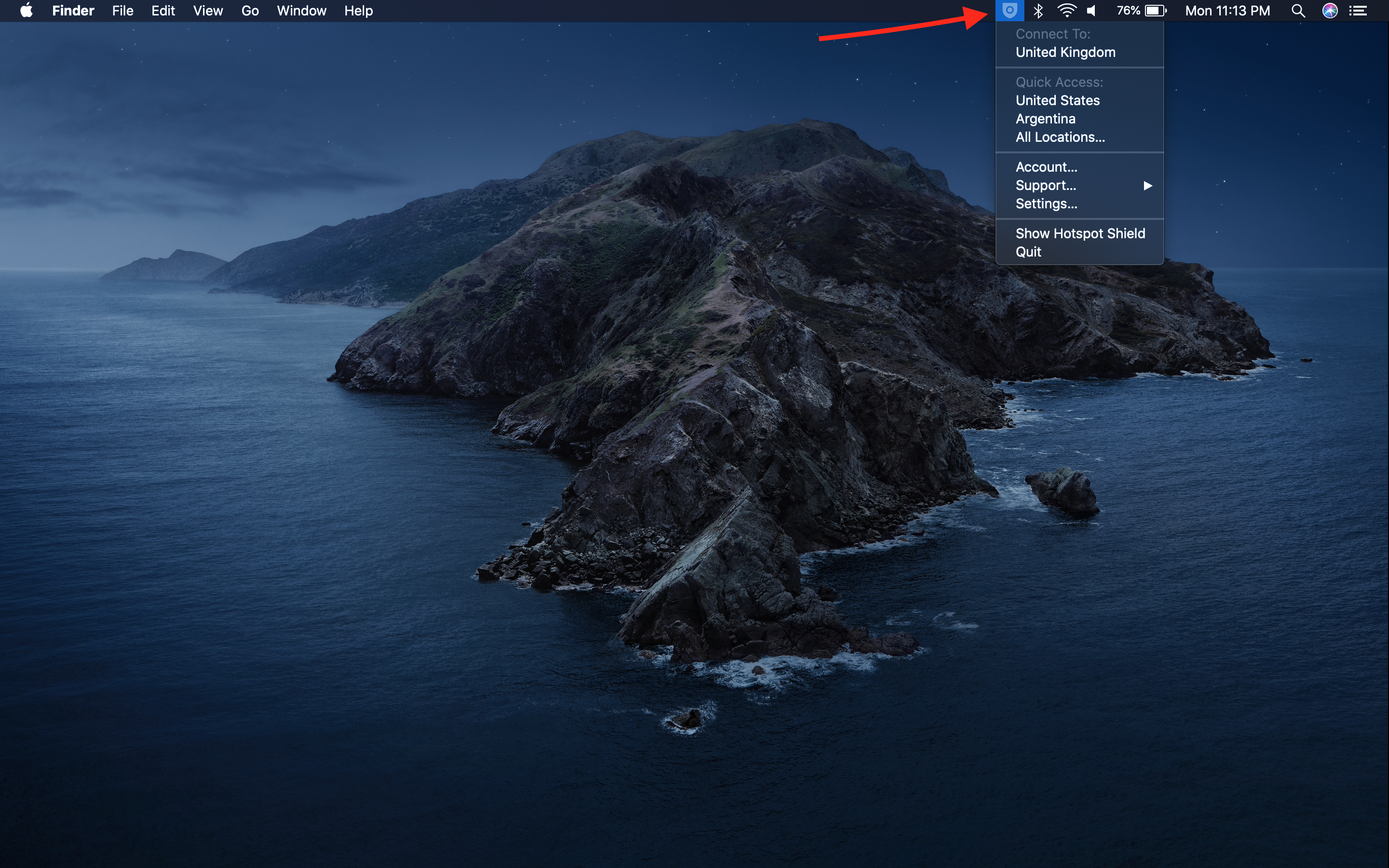
[wpremark preset_name = “chat_message_1_my” icon_show = “0” background_color = “#e0f3ff” padding_right = “30” padding_left = “30” border_radius = “30”] [wpremark_icon icon = “quote-left-2-solid” width = “32” височина = “32”] Как да получа Hotspot Shield на моя Mac
Инсталиране на Hotspot Shield
Версията на приложението Mac на Hotspot Shield е достъпна в App Store. За да инсталирате приложението Mac: На вашия Mac отворете магазина за приложения и потърсете "Hotspot Shield" Или отидете в App Store тук. Намерете приложението Hotspot Shield и щракнете върху GET, след това щракнете върху App Install.
Кеширан
[/wpremark]
[wpremark preset_name = “chat_message_1_my” icon_show = “0” background_color = “#e0f3ff” padding_right = “30” padding_left = “30” border_radius = “30”] [wpremark_icon icon = “quote-left-2-solid” width = “32” височина = “32”] Защо Hotspot Shield не работи върху Mac
На следващо място, опитайте всяка от следните стъпки, за да видите дали решават проблема за вас във всеки момент: Изключете wifi, след това включете wifi отново. Опитайте да се свържете с друга WiFi мрежа или директно през LAN кабел. Изтрийте профила на екрана на Hotspot.
[/wpremark]
[wpremark preset_name = “chat_message_1_my” icon_show = “0” background_color = “#e0f3ff” padding_right = “30” padding_left = “30” border_radius = “30”] [wpremark_icon icon = “quote-left-2-solid” width = “32” височина = “32”] Как да използвам VPN като гореща точка на моя Mac
Отидете на системните предпочитания > Споделяне. 3. В секцията за споделяне на интернет ще видите следните опции: Споделете връзката си от: В падащото меню изберете VPN връзката, която сте създали на вашия Mac.
Кеширан
[/wpremark]
[wpremark preset_name = “chat_message_1_my” icon_show = “0” background_color = “#e0f3ff” padding_right = “30” padding_left = “30” border_radius = “30”] [wpremark_icon icon = “quote-left-2-solid” width = “32” височина = “32”] Как да използвам своя Mac като wifi гореща точка
На вашия Mac изберете Apple Menu > Настройки на системата, щракнете върху Общи в страничната лента, след което щракнете върху споделяне вдясно. (Може да се наложи да превъртите надолу.) Щракнете върху бутона за информация до споделянето на интернет. Щракнете върху “Споделете връзката си от” изскачащо меню, след което изберете интернет връзката, която искате да споделите.
[/wpremark]
[wpremark preset_name = “chat_message_1_my” icon_show = “0” background_color = “#e0f3ff” padding_right = “30” padding_left = “30” border_radius = “30”] [wpremark_icon icon = “quote-left-2-solid” width = “32” височина = “32”] Как да изтегля vpn на моя macbook
На вашия Mac изберете Apple Menu > Настройки на системата, след това щракнете върху VPN в страничната лента. (Може да се наложи да превъртите надолу.) Щракнете върху Добавяне на VPN конфигурация вдясно, след което изберете типа на VPN връзка, която искате да настроите. Въведете име за новата VPN услуга в полето Име на дисплея.
[/wpremark]
[wpremark preset_name = “chat_message_1_my” icon_show = “0” background_color = “#e0f3ff” padding_right = “30” padding_left = “30” border_radius = “30”] [wpremark_icon icon = “quote-left-2-solid” width = “32” височина = “32”] Е щит за гореща точка вече не е безплатен
В Hotspot Shield ние сме в състояние да предоставим безплатен VPN, тъй като нашите оперативни разходи се компенсират от нашия платен абонаментен план за премия. Това е известно като a “Freemium” бизнес модел. Ако не знаете как безплатна VPN услуга прави своите пари, вашата поверителност може да бъде компрометирана. 2.
[/wpremark]
[wpremark preset_name = “chat_message_1_my” icon_show = “0” background_color = “#e0f3ff” padding_right = “30” padding_left = “30” border_radius = “30”] [wpremark_icon icon = “quote-left-2-solid” width = “32” височина = “32”] Защо моят VPN не работи върху моя Mac
Проверете настройките на защитната си стена, така че да не пречи на вашия VPN трафик или блокове VPN пакети с данни. Превключете към по -нов или по -лек VPN протокол, както е описано по -горе. В редки случаи VPN може да действа, когато докоснете WiFi, така че опитайте да получите достъп до интернет чрез кабел.
[/wpremark]
[wpremark preset_name = “chat_message_1_my” icon_show = “0” background_color = “#e0f3ff” padding_right = “30” padding_left = “30” border_radius = “30”] [wpremark_icon icon = “quote-left-2-solid” width = “32” височина = “32”] Защо моят Mac няма да се свърже с VPN
Отидете на системните предпочитания – мрежа, намерете вашите VPN връзки, отидете на Advanced, проверете “Изпратете целия трафик през VPN връзка”, Щракнете “Добре”, след това щракнете “Приложи” За да активирате настройките. След връзка, целият трафик ще бъде препратен към VPN сървъра, Mac може да има достъп както до Интернет, така и за отдалечена мрежа.
[/wpremark]
[wpremark preset_name = “chat_message_1_my” icon_show = “0” background_color = “#e0f3ff” padding_right = “30” padding_left = “30” border_radius = “30”] [wpremark_icon icon = “quote-left-2-solid” width = “32” височина = “32”] Е Hotspot Shield добър VPN
Hotspot Shield е защитен VPN идеален за стрийминг. Има много опции за местоположение, страхотен е в деблокиране и колчета много бързи скорости. Плюс това работи в Китай. Този доставчик има солидни функции за сигурност и поверителност, но има място за подобрение.
[/wpremark]
[wpremark preset_name = “chat_message_1_my” icon_show = “0” background_color = “#e0f3ff” padding_right = “30” padding_left = “30” border_radius = “30”] [wpremark_icon icon = “quote-left-2-solid” width = “32” височина = “32”] Как да превърна моя Mac във VPN
На вашия Mac изберете Apple Menu > Настройки на системата, след това щракнете върху VPN в страничната лента. (Може да се наложи да превъртите надолу.) Щракнете върху Добавяне на VPN конфигурация вдясно, след което изберете типа на VPN връзка, която искате да настроите.
[/wpremark]
[wpremark preset_name = “chat_message_1_my” icon_show = “0” background_color = “#e0f3ff” padding_right = “30” padding_left = “30” border_radius = “30”] [wpremark_icon icon = “quote-left-2-solid” width = “32” височина = “32”] Защо моят Mac няма да се свърже с Wi-Fi или гореща точка
Актуализирайте Wi-Fi рутера
Ако управлявате Wi-Fi рутера на мрежата, инсталирайте най-новите актуализации на фърмуера за рутера, както е препоръчано от неговия производител. Това може също да помогне просто да рестартирате рутера и да използвате препоръчителните настройки на Apple за Wi-Fi рутери и точки за достъп.
[/wpremark]
[wpremark preset_name = “chat_message_1_my” icon_show = “0” background_color = “#e0f3ff” padding_right = “30” padding_left = “30” border_radius = “30”] [wpremark_icon icon = “quote-left-2-solid” width = “32” височина = “32”] Защо моят Mac няма да се свърже с интернет или гореща точка
Ако вашият Mac няма да се свърже с Wi-Fi, първо проверете дали използвате правилната Wi-Fi връзка. Можете също да опитате да проверите безжичната диагностика, наличните актуализации, физическия хардуер и DNS настройките. Ако тези не работят, нулирането на детската количка и SMC или рестартирането на вашия Mac може да свърши работа.
[/wpremark]
[wpremark preset_name = “chat_message_1_my” icon_show = “0” background_color = “#e0f3ff” padding_right = “30” padding_left = “30” border_radius = “30”] [wpremark_icon icon = “quote-left-2-solid” width = “32” височина = “32”] Има ли Mac вграден VPN
Дали Macs имат вграден VPNS Mac няма вграден VPN; Можете обаче да се свържете с частна мрежа на училище или компания от Mac, ако имате необходимата информация.
[/wpremark]
[wpremark preset_name = “chat_message_1_my” icon_show = “0” background_color = “#e0f3ff” padding_right = “30” padding_left = “30” border_radius = “30”] [wpremark_icon icon = “quote-left-2-solid” width = “32” височина = “32”] Безопасно ли е да изтеглите VPN на MacBook
Използването на VPN на Mac е напълно безопасно, ако изберете правилната услуга. Ето някои неща, които трябва да се вземат предвид: Броят на сървърите и местоположенията, скоростта на свързване, допълнителните функции за сигурност и отзивите на приложението. Също така, уверете се, че услугата не събира или продава вашите данни на трети страни.
[/wpremark]
[wpremark preset_name = “chat_message_1_my” icon_show = “0” background_color = “#e0f3ff” padding_right = “30” padding_left = “30” border_radius = “30”] [wpremark_icon icon = “quote-left-2-solid” width = “32” височина = “32”] Какъв е спорът с Hotspot Shield
През 2017 г. Центърът за демокрация и технологии (CDT) обвини безплатната версия на Hotspot Shield на “нелоялни и измамни практики.” По същество Hotspot Shield е надценил ползите за поверителност и сигурност на своя VPN, дори аргументирайки, че събирането на вашия IP адрес не е лична информация.
[/wpremark]
[wpremark preset_name = “chat_message_1_my” icon_show = “0” background_color = “#e0f3ff” padding_right = “30” padding_left = “30” border_radius = “30”] [wpremark_icon icon = “quote-left-2-solid” width = “32” височина = “32”] По -добър ли е nordvpn от SHOTSPOT Shield
P2P сървъри
Ако искате да надникнете в различни ъгли на мрежата, имате нужда от масив от стратегически поставени сървъри. И двата VPN са доста добре оборудвани в това отношение, като NORDVPN има 5700+ сървъра, разпространени в 60+ страни, докато Hotspot Shield има 1800+ сървъра в 80+ страни.
[/wpremark]
[wpremark preset_name = “chat_message_1_my” icon_show = “0” background_color = “#e0f3ff” padding_right = “30” padding_left = “30” border_radius = “30”] [wpremark_icon icon = “quote-left-2-solid” width = “32” височина = “32”] Позволява ли Mac VPN
На вашия Mac изберете Apple Menu > Настройки на системата, след това щракнете върху VPN в страничната лента. (Може да се наложи да превъртите надолу.) Щракнете върху Добавяне на VPN конфигурация вдясно, след което изберете типа на VPN връзка, която искате да настроите. Въведете име за новата VPN услуга в полето Име на дисплея.
[/wpremark]
[wpremark preset_name = “chat_message_1_my” icon_show = “0” background_color = “#e0f3ff” padding_right = “30” padding_left = “30” border_radius = “30”] [wpremark_icon icon = “quote-left-2-solid” width = “32” височина = “32”] Има ли нужда от моя Mac VPN
Трябва да използвате VPN на вашия Mac всеки път, когато сте в обществена Wi-Fi мрежа, за да предотвратите хакване. Те също са полезни за достъп до библиотеки за стрийминг на други страни или просто за създаване на повече поверителност от вашия доставчик на интернет услуги.
[/wpremark]
[wpremark preset_name = “chat_message_1_my” icon_show = “0” background_color = “#e0f3ff” padding_right = “30” padding_left = “30” border_radius = “30”] [wpremark_icon icon = “quote-left-2-solid” width = “32” височина = “32”] Има ли Mac вграден VPN
Дали Macs имат вграден VPNS Mac няма вграден VPN; Можете обаче да се свържете с частна мрежа на училище или компания от Mac, ако имате необходимата информация.
[/wpremark]
[wpremark preset_name = “chat_message_1_my” icon_show = “0” background_color = “#e0f3ff” padding_right = “30” padding_left = “30” border_radius = “30”] [wpremark_icon icon = “quote-left-2-solid” width = “32” височина = “32”] Apple има ли VPN защита
iPhone имат вграден VPN клиент, който ви позволява да се свържете с VPN сървър, ако знаете неговите подробности. В противен случай трябва да използвате отделно VPN приложение, за да останете сигурни по интернет. Cyberghost VPN има специализирано приложение за iOS, с което можете да инсталирате и да се свържете с едно докосване.
[/wpremark]
[wpremark preset_name = “chat_message_1_my” icon_show = “0” background_color = “#e0f3ff” padding_right = “30” padding_left = “30” border_radius = “30”] [wpremark_icon icon = “quote-left-2-solid” width = “32” височина = “32”] Защо е Hotspot Shield VPN толкова бавен
За бавни скорости на Android устройство
Когато сте свързани с Hotspot Shield или всяка VPN услуга, данните пътуват първо през VPN сървърите, преди да достигнете целта си. Така се постига анонимността на Интернет и защо е нормално да се изпитат намаляване на скоростта от 30% -50%, когато се използва всяка VPN услуга.
[/wpremark]
[wpremark preset_name = “chat_message_1_my” icon_show = “0” background_color = “#e0f3ff” padding_right = “30” padding_left = “30” border_radius = “30”] [wpremark_icon icon = “quote-left-2-solid” width = “32” височина = “32”] Има ли Apple вграден VPN
Дойде ли iPhone с VPN-инсталирани не, айфони не идват с предварително инсталирани VPN. iPhone имат вграден VPN клиент, който ви позволява да се свържете с VPN сървър, ако знаете неговите подробности. В противен случай трябва да използвате отделно VPN приложение, за да останете сигурни по интернет.
[/wpremark]
[wpremark preset_name = “chat_message_1_my” icon_show = “0” background_color = “#e0f3ff” padding_right = “30” padding_left = “30” border_radius = “30”] [wpremark_icon icon = “quote-left-2-solid” width = “32” височина = “32”] Защо няма да ми вземе мак wi-fi
Уверете се, че вашият Mac е в обхвата на безжичната мрежа. Услугата Wi-Fi може да не е достъпна в мрежовите настройки. Вижте дали не виждате Wi-Fi в мрежовите настройки. Ако се свързвате с безжична мрежа, създадена от базова станция на летището или капсула за време на летище, рестартирайте устройството, като изключите захранващия кабел.
[/wpremark]
[wpremark preset_name = “chat_message_1_my” icon_show = “0” background_color = “#e0f3ff” padding_right = “30” padding_left = “30” border_radius = “30”] [wpremark_icon icon = “quote-left-2-solid” width = “32” височина = “32”] Как да принудя своя Mac да се свърже с Wi-Fi
На вашия Mac щракнете върху иконата Wi-Fi в лентата с менюта, след което изберете мрежата, в която искате да се присъедините. Ако не виждате мрежата, в която искате да се присъедините, щракнете върху други мрежи, за да се показва мрежи наблизо. Ако поискате, въведете паролата за мрежата, след това щракнете върху присъединяване.
[/wpremark]
[wpremark preset_name = “chat_message_1_my” icon_show = “0” background_color = “#e0f3ff” padding_right = “30” padding_left = “30” border_radius = “30”] [wpremark_icon icon = “quote-left-2-solid” width = “32” височина = “32”] Защо моят iPhone Hotspot не се свърже с моя MacBook
Ако не можете да намерите или включите лична гореща точка, проверете дали вашият безжичен оператор го е активирал и че вашият безжичен план го поддържа. Рестартирайте iPhone или iPad, който осигурява лично горещо място и другото устройство, което трябва да се свърже с лична гореща точка. Уверете се, че имате най -новата версия на iOS или iPados.
[/wpremark]
